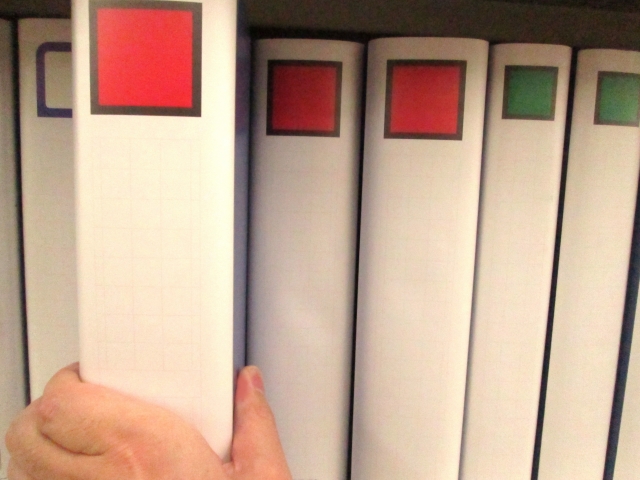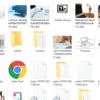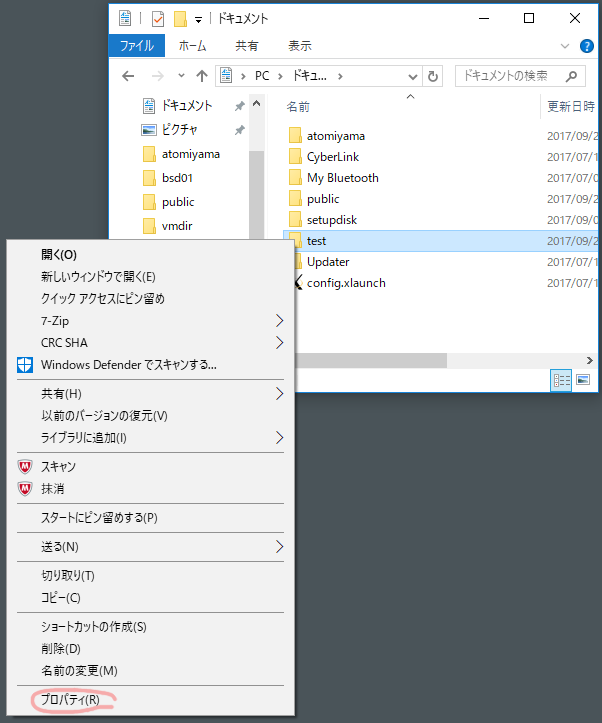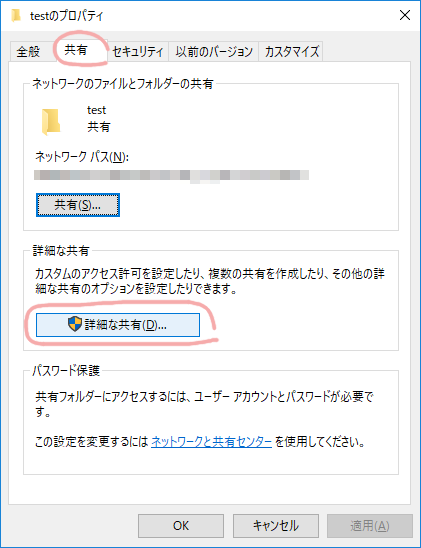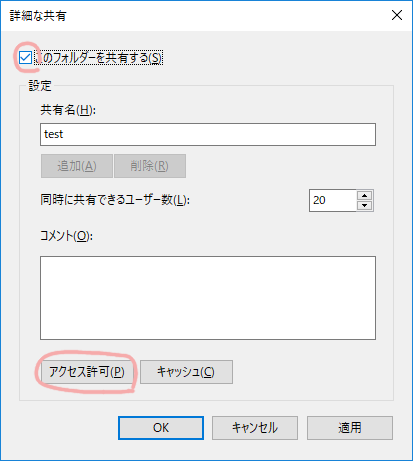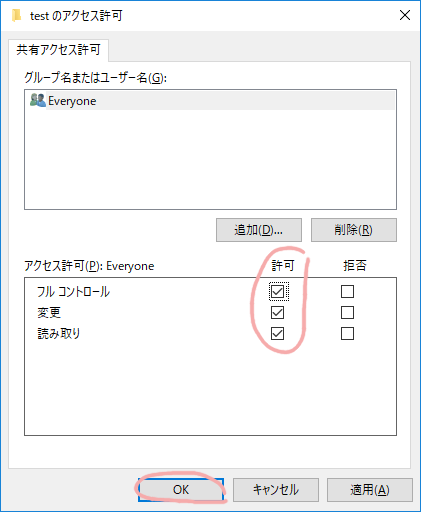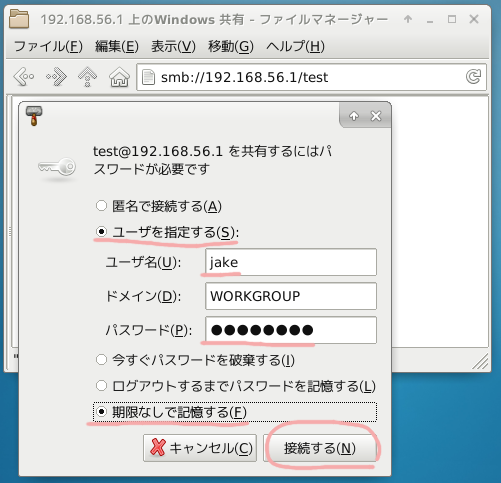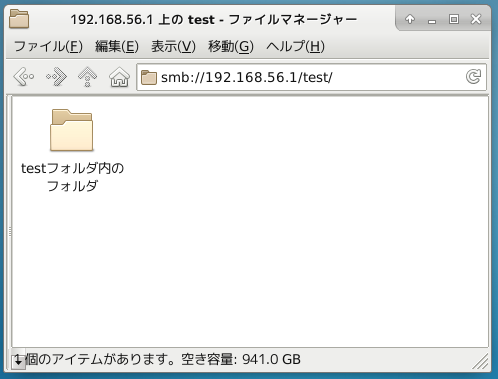はじめに
こんにちは、野村です。
以前、VirtualBoxでの共有フォルダの設定方法を紹介しました。
でもこの方法、ゲストOSがFreeBSDの場合は通用しないことが判明したのですよ。
FreeBSDのGuest Additionsでは、まだ共有フォルダ機能に対応できていないとのこと。
ゲストがFreeBSDでもファイル共有したい!
じゃあ、ゲストのFreeBSDにファイルを放り込みたいときはどうするのだろ?
一応考えてみました。
(案a) ゲストかホストにftpサーバを立ち上げる → 絶対に避けたい
(案b) ホストからsshfsでゲスト内のフォルダにアクセスする → ちょっと手間かも?
(案c) ホスト(Win10)のファイル共有機能を利用する → ゲストにSambaが必須 → 確かファイラと一緒にインストールされた気が?
というわけで案cを試してみることにしました。
ホストPC(Win10)側の設定
共有したいフォルダを右クリックして「プロパティ」を選択。
開いたダイアログから「共有」タブを選択し、「詳細な共有(D)…」ボタンをクリック。
チェックボックス「このフォルダーを共有する(S)」にチェックを入れ、「アクセス許可(P)」ボタンをクリック。
以下のように、すべての許可のチェックボックスにチェックを入れ、「OK」ボタンをクリックします。
あとは「詳細な共有」ダイアログの「OK」ボタンを押して確定し、その後、最初に開いたプロパティのダイアログの「閉じる」ボタンを押せば終了です。
ゲストPC(Linux/Unix)側の設定
ゲストPCは、VirtualBoxのホストオンリーアダプタでホストPCと接続されていることが前提です。
以下、Thunarというファイルマネージャの例です。
ファイラーを起動して、アドレスバーに「smb://192.168.56.1/共有するフォルダ名」を打ち込んで確定すると、ダイアログが立ち上がります。
・ラジオボタン「ユーザを指定する(S):」にチェック
・ユーザ名を入力(ウィンドウズのログイン時のユーザ名です)
・パスワードを入力(ウィンドウズのログインパスワードです)
・ラジオボタン「期限なしで記憶する(F)」にチェック(お好みで)
・ボタン「接続する(N)」を押して確定する
ホストPC(Win10)内の共有フォルダに接続しました。
最後に
今回の方法では、同じLAN内のPCから共有フォルダにアクセスできてしまう(もちろん接続にはユーザ名/パスワードが必要)。
環境によっては相応しくない場合(たとえば社内とか)があります。
やはりホスト⇔ホスト間だけで共有できる方が安心かも。
あと、今回の方法はGUI環境が前提になります。
GUIを入れていない場合はどうするんだろ?やっぱ、sshfsがいいのかな?
というわけで、今回はこれにて。